Uiteraard installeer je de Nederlandse Country Kit voor Civil 3D waardoor je altijd de beschikking hebt over een goed uitgewerkte template die gebaseerd is op de NLCS. In de template zijn alle stijlen die je nodig hebt voorgedefinieerd en uiteraard ingesteld als standaard stijl.
Maar het kan best voorkomen dat je liever een andere stijl wilt toepassen en dat je deze zelfs als standaard wilt gebruiken. Dat kan en is zelfs niet heel moeilijk als je de weg weet.
Alle stijlen en instellingen worden in de tekening opgeslagen. Wil je alleen in een actuele tekening iets aanpassen dan doe je dat daarin, wil je het voor de volgende tekeningen ook zo hebben dan pas je de template aan. Een template is niets anders dan een gewone tekening maar met een andere extensie, namelijk DWT in plaats van DWG. Alle wijzigingen gebeuren in de ToolSpace, tabblad Settings.
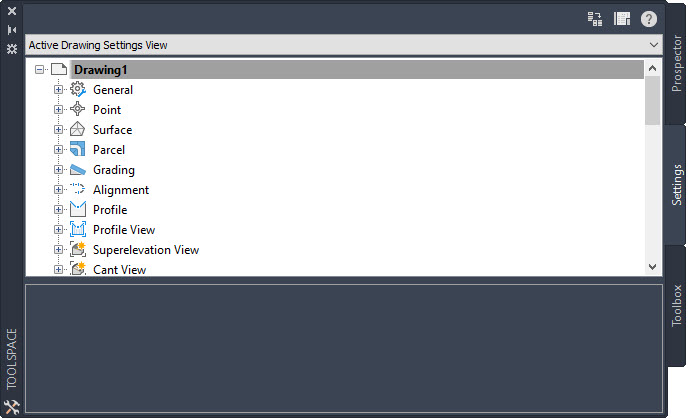
Er zit een bepaalde hiërarchie in de instellingen. Alles wat je in de hoofdinstellingen aanpast werkt door in de stijlen van de afzonderlijke objecten. Je kunt ze in die afzonderlijke objecten wel overrulen, tenzij je in de hoofdinstellingen deze gelocked hebt. Heel efficiënt is het niet, je kunt als gebruiker altijd op hoofdniveau de lock eraf halen. Maar op hoofdniveau kun je alleen instellingen doen die voor alle stijlen gelden. Bijvoorbeeld de tekststijl, de grootte, het aantal decimalen en de units. Maar niet een Alignmentstijl, die kun je alleen instellen bij dat objecttype.
In de BNL template die bij de Nederlandse Country Kit wordt meegeleverd is de default Alignmentstijl ‘BNL_Ontwerp Layout’. Als je nooit ontwerpaslijnen maakt omdat je geen wegontwerper bent, dan kun je een andere stijl instellen als default. Deze moet je uiteraard eerst aanmaken. Daarna kies je uit het rechter muisknop menu op het onderdeel Alignments voor Edit Feature Settings.
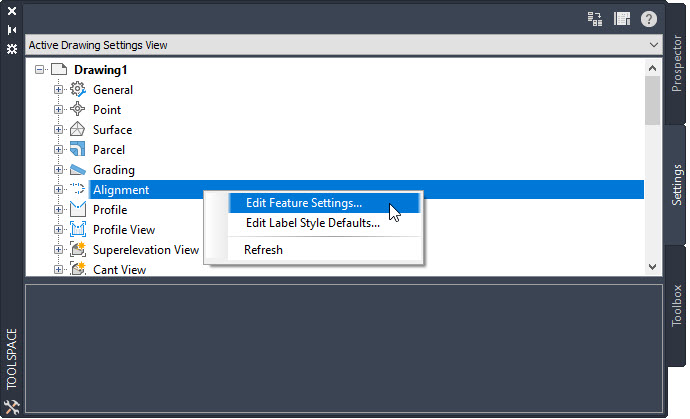
In het volgende dialoogvenster kun je bij het onderdeel Default Styles andere stijlen instellen voor de Alignment en de diverse samenhangende objecten zoals een Alignment Label Set en Markers. Ook de Default Name Format is hier in te stellen zodat een nieuwe Alignment geen ‘ALM – (1)’ heet maar bijvoorbeeld ‘Aslijn ontwerp [1]’ of iets dergelijks.
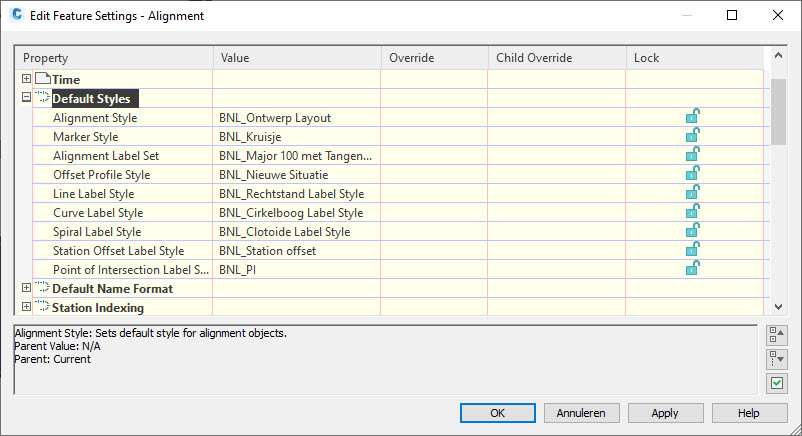
Het aanpassen van een bestaande stijl is ook een mogelijkheid maar wordt afgeraden. De geleverde stijlen in de Country Kit zijn algemeen bekend en als een derde persoon jouw tekening ontvangt dan kan het verwarrend zijn dat jouw stijlen wel dezelfde naam hebben maar niet dezelfde weergave. En soms is het zelfs tegenstrijdig, bijvoorbeeld als je de weergave in een Surfacestijl ‘Driehoekjes’ aanpast naar bijvoorbeeld contourlijnen.
Kijk vooral eens rond bij de andere instellingen, er valt heel veel aan te passen. Sommige zaken zitten wat dieper verstopt, bijvoorbeeld via de Commands die je ziet als je in de ToolSpace Settings, onderdeel Alignment openklapt. Via het rechter muisknop menu kun je de Command Settings aanpassen.
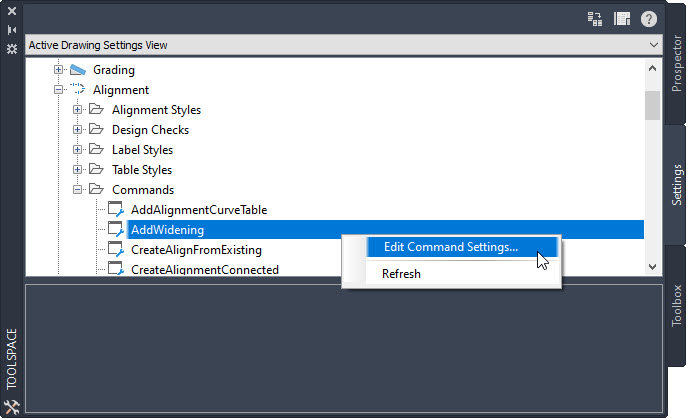
Nu kun je per Command specifieke zaken aanpassen zoals een Widening Offset en een Default Transition Length.
Sla de aanpassingen op als template en als dit een nieuwe templatenaam betreft, wijzig dan in de AutoCAD Options, tabblad Files, onderdeel Template Settings dan ook de verwijzing naar de Default Template File Name for QNEW, zodat Civil 3D de volgende keer met deze template start.


